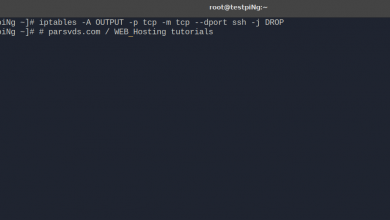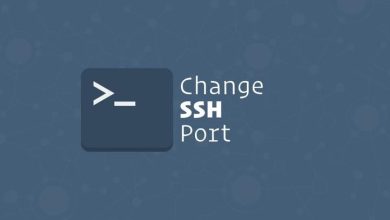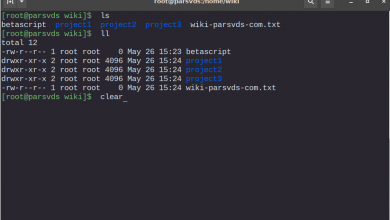لینوکس یک سیستم عامل قدرتمند و همه کاره با طیف وسیعی از برنامههای کاربردی است. اگرچه ممکن است در ابتدا دلهره آور به نظر برسد، اما با کمی تمرین، هر کسی میتواند یاد بگیرد که از لینوکس به طور مؤثر هم برای کار و هم برای بازی استفاده کند. در این مطلب از سری مطالب آموزشی وبلاگ پارس وی دی اس به 45 فرمان آسان لینوکس که هر کاربر باید بداند میپردازیم.

برخلاف مایکروسافت ویندوز که بر بازار تسلط دارد، لینوکس تنها 2.81 درصد از کل سهم بازار سیستم عامل را به خود اختصاص داده است.
با این وجود، بسیاری از متخصصان لینوکس را برای اهداف توسعه ترجیح میدهند. طبق آمار منتشر شده توسط StackOverflow، یک انجمن شناخته شده برای برنامه نویسان، لینوکس 40 درصد از محیط توسعه را در اختیار دارد. بنابراین، منصفانه است که بگوییم سیستم عامل لینوکس در بین برنامه نویسان بسیار رایج است.
برنامه نویسان از لینوکس به دلیل تطبیق پذیری آن قدردانی میکنند و به آنها اجازه میدهد آن را مطابق با نیازهای خاص خود تنظیم کنند. استفاده از رابط خط فرمان (CLI) یک کاربر قدرتمند لینوکس را متمایز میکند و به طور قابل توجهی قابلیتهای آنها را گسترش میدهد. مهمتر از همه، توسعه دهندگان و برنامه نویسان لینوکس را انتخاب میکنند زیرا رایگان و منبع باز است.
یکی دیگر از عواملی که به محبوبیت لینوکس کمک میکند، سازگاری آن با طیف وسیعی از دستگاهها است. از ساعتهای هوشمند و ردیابهای تناسب اندام گرفته تا تلفنهای هوشمند و مراکز داده عظیم، لینوکس میتواند همه این دستگاهها را تأمین کند، و آن را به یکی از انعطافپذیرترین سیستمعاملهای موجود امروز تبدیل میکند.
دستور لینوکس چیست؟
دستورات لینوکس به کاربران امکان میدهد فایلها و فهرستها را مدیریت کنند، مجوزها را تغییر دهند، برنامهها را نصب کنند، فایلهای متنی را ویرایش کنند و خیلی چیزهای دیگر. با کمی تمرین، پیمایش در لینوکس را ساده خواهید دید. برای کاربران قدرتمند، این دستورات میتوانند تجربه شما را افزایش دهند و پتانسیل سیستم عامل را به حداکثر برسانند.
در این پست وبلاگ پارس وی دی اس، برخی از دستورات ضروری لینوکس را که هر کاربر باید بداند تا تجربه خود را با سیستم عامل افزایش دهد، بررسی خواهیم کرد. ما همچنین نکاتی را برای تبدیل شدن به یک کاربر قدرتمند لینوکس و استفاده حداکثری از نرم افزار ارائه خواهیم داد.
دستورات لینوکس برنامههایی هستند که از پنجره خط فرمان اجرا میشوند. آنها شبیه برنامههای معمولی هستند، با تمایز اصلی این است که رابط کاربری گرافیکی (GUI) ندارند.
بسیاری از برنامهها، حتی در ویندوز، میتوانند در حالت خط فرمان، با استفاده از اسلش رو به جلو (/) برای وارد کردن دستورات اضافی کار کنند. در لینوکس، ما معمولاً از خط فاصله (-) برای معرفی دستورات به برنامههای خود استفاده میکنیم. از این دستورات اضافی به عنوان آرگومان یا پارامتر یاد میشود.
مدتها قبل از توسعه رابط کاربری گرافیکی، کاربران برای تمام تعاملات به ترمینال متکی بودند. اگرچه برخی ممکن است استدلال کنند که استفاده از ترمینال چالش برانگیز است، بسیاری از مدیران سیستم روزانه با آن کار میکنند و برخی از کاربران چنان به آن عادت میکنند که نمیتوانند بدون آن زندگی کنند.
45 فرمان ساده و آسان لینوکس
در زیر لیستی از 45 دستور ضروری لینوکس وجود دارد که به شما کمک میکند تا سفر خود را به دنیای جذاب سیستم عامل لینوکس آغاز کنید.
دستور sudo
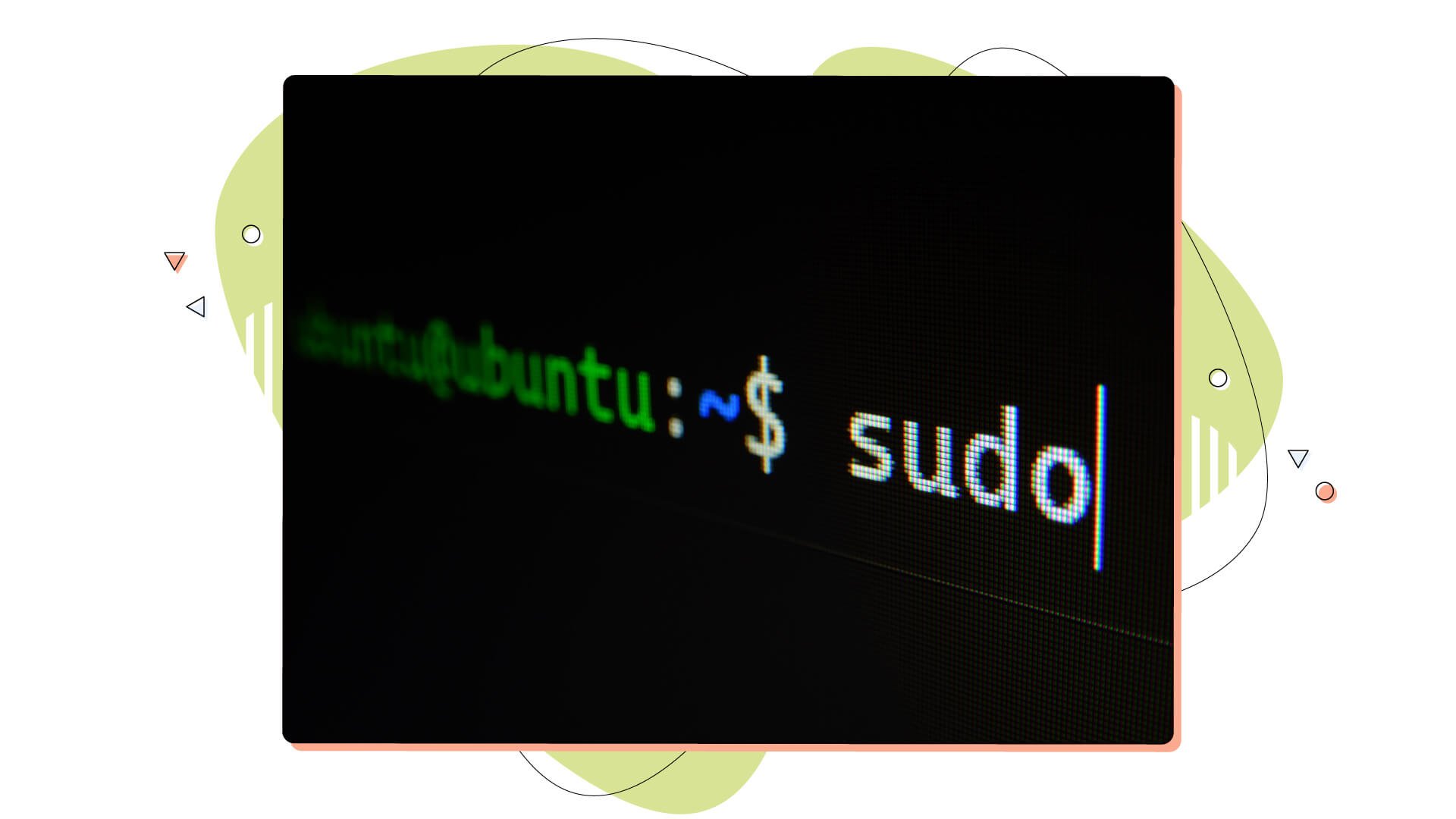
اگر با دستور Run as administrator در ویندوز آشنایی داشته باشید، متوجه خواهید شد که دستور sudo در لینوکس نیز هدفی مشابه دارد. با قرار دادن پیشوند دستور خود با کلمه “sudo”، آن را با امتیازات افزایش یافته اجرا میکنید. این قابلیت به ویژه هنگام پیمایش پوشههای محافظت شده یا تغییر تنظیمات و فایلهایی که نیاز به دسترسی مدیریت دارند مفید است.
man Command
هنگام استفاده از لینوکس، ممکن است گهگاه در هنگام کار در خط فرمان گیر بیفتید. در حالی که جستجوی آنلاین برای پاسخها سریع است، فرمان man منبع ارزشمندی است زمانی که شما به صورت آفلاین کار میکنید. man Command راهنمای فرمانی را که در حال حاضر در ترمینال اجرا میشود نمایش میدهد و اطلاعاتی در مورد نحوه استفاده از آن ارائه میدهد.
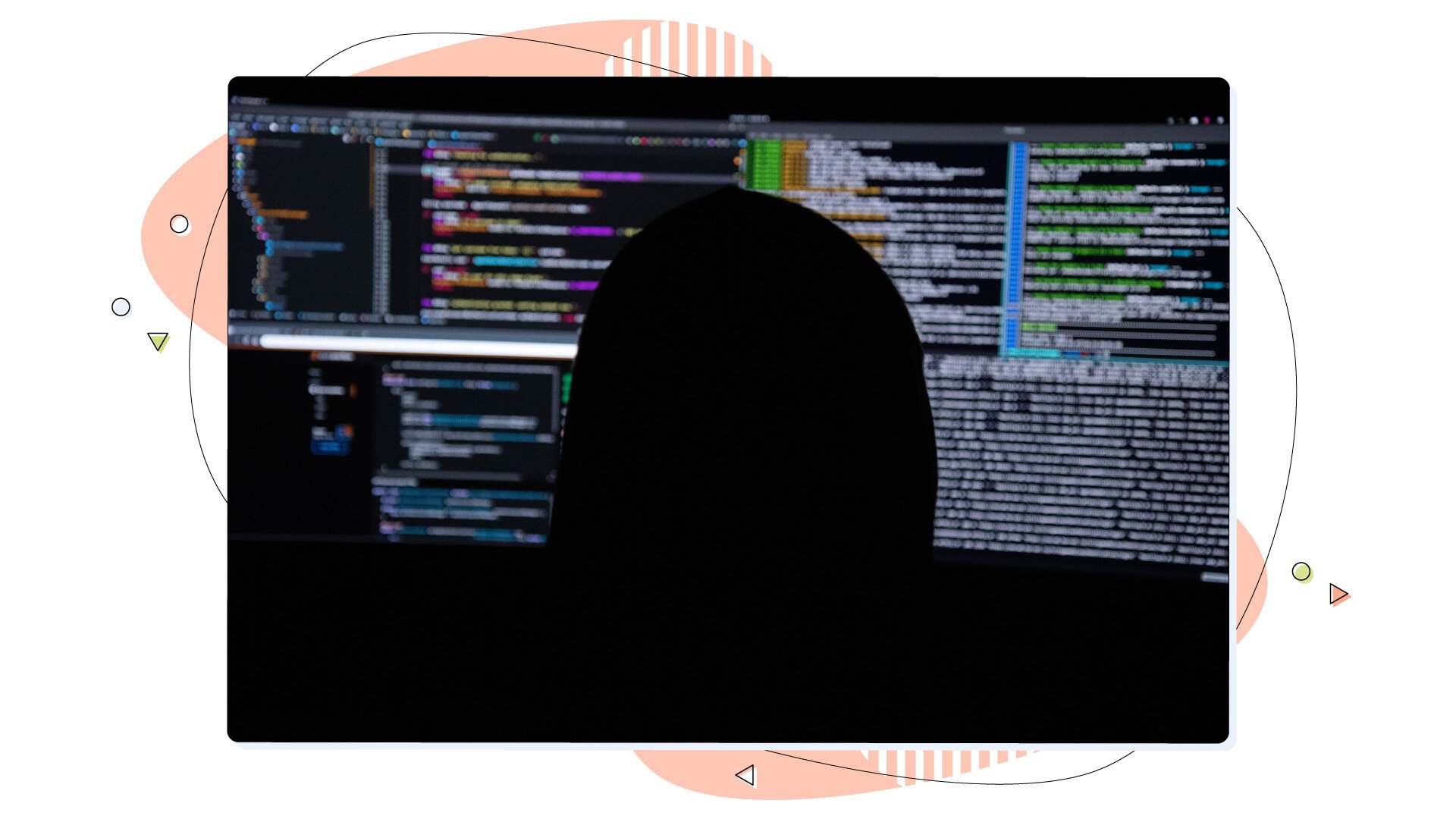
توضیحات فرمان، پرچمها و گزینههای موجود برای استفاده در ترمینال را نشان میدهد. این ویژگی به ویژه زمانی مفید است که به اینترنت دسترسی ندارید و نیاز به درک عملکرد یک دستور خاص دارید
دستورات نصب Apt، Pacman، Yum
لینوکس یک سیستم عامل واحد نیست بلکه مجموعهای از هزاران نسخه مختلف است که به عنوان توزیع (یا به اختصار توزیع) شناخته میشوند. هر توزیع به طور معمول دارای package manager مخصوص به خود است که به شما امکان میدهد برنامهها را مستقیماً از ترمینال دانلود و مدیریت کنید.
محبوبترین package managers عبارتند از:
- apt: در توزیعهای مبتنی بر دبیان استفاده میشود.
- pacman: مخفف «Package Manager» که در توزیعهای مبتنی بر Arch استفاده میشود.
- yum: در توزیعهای Fedora و CentOS یافت میشود.
برای کسانی که تازه وارد لینوکس شدهاند، تسلط بر نصب برنامه از رابط خط فرمان (CLI) ضروری است و بخش حیاتی تجربه را تشکیل میدهد.
دستور wget
دستور wget برای دانلود فایلها از اینترنت استفاده میشود. این به ویژه مفید است زیرا به شما امکان میدهد تقریباً هر فایلی را بدون نیاز به مرورگر وب یا مدیر دانلود اضافی دانلود کنید.
اگر دانلود شما قطع شد، میتوانید به راحتی با اجرای wget -c <download-link> آن را از سر بگیرید.
دستور echo
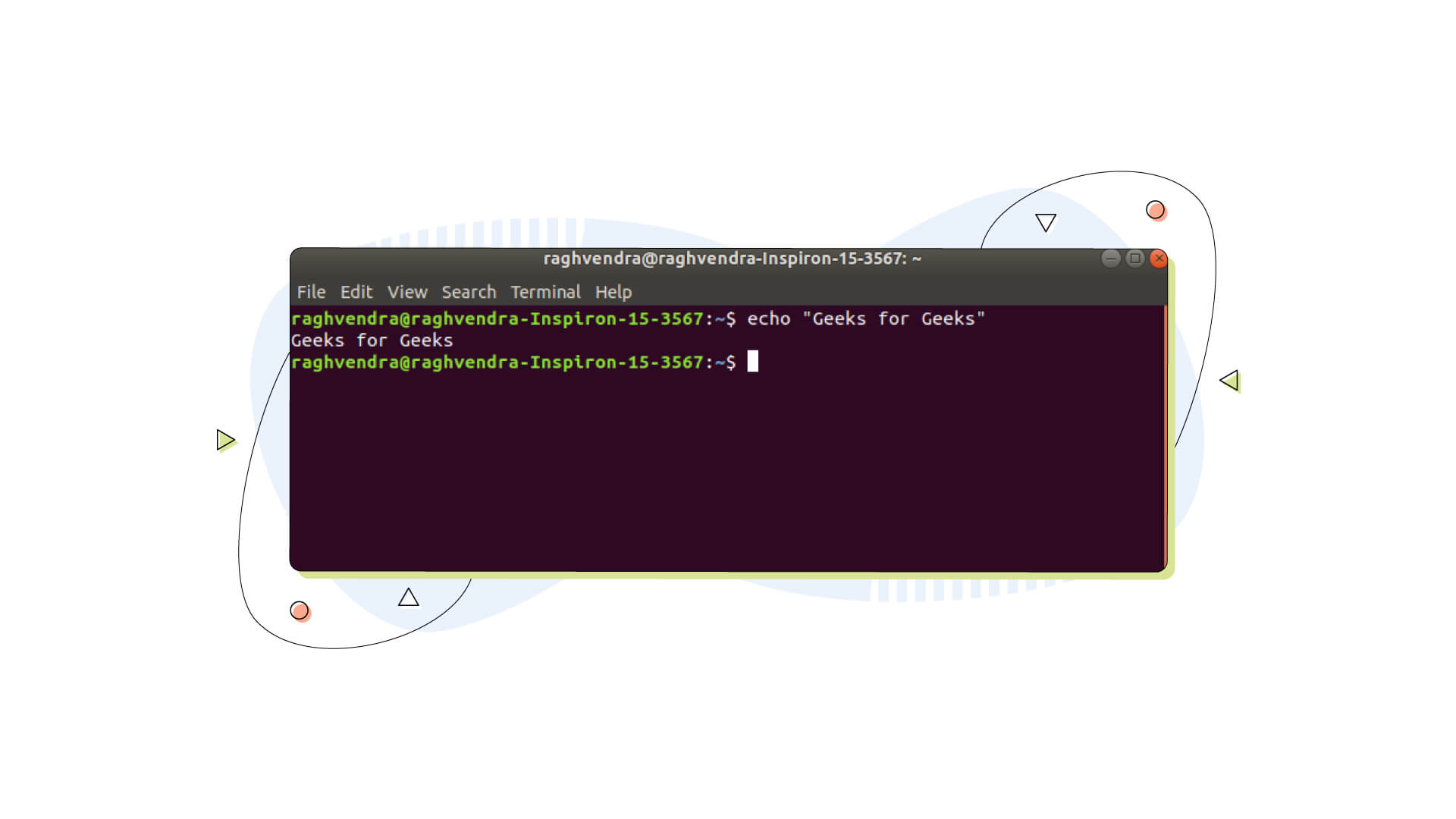
دستور echo در هر دو سیستم ویندوز و لینوکس کار میکند و هر چیزی را که وارد ترمینال میکنید، خروجی یا چاپ میکند. برنامه نویسان اغلب از عبارت “print” برای نشان دادن نمایش متن روی صفحه یا درون یک برنامه استفاده میکنند.
به عنوان مثال، با تایپ echo hello world (بدون نقل قول) و فشردن Enter، ترمینال “hello world” را در خط بعدی نمایش میدهد. این دستور یک راه سرگرم کننده برای نشان دادن مهارتهای خط فرمان شما به دوستان است و همچنین اهداف عملی مانند اطلاع رسانی به کاربران هنگام تکمیل یک فرمان را دارد.
نام مستعار فرمان
اگر مرتباً از دستورات طولانی و پیچیده استفاده میکنید، به ایجاد نام مستعار برای آنها فکر کنید!
دستور مستعار به شما این امکان را میدهد که نامهای سادهتری را به دستورات دست و پا گیر لینوکس اختصاص دهید و کارایی خود را افزایش دهید، مشابه نحوه عملکرد دستورات ماکرو.
به عنوان مثال، برای ساده کردن نصب برنامهها، میتوانید موارد زیر را در ترمینال جدید تایپ کنید:
|
1 2 |
alias apt='sudo apt-get' |
پس از فشردن Enter، ترمینال خود را ببندید و دوباره باز کنید. اکنون، سیستم “apt” را به عنوان “sudo apt-get” تفسیر میکند.
که در آن فرمان برای تعیین مکان یک برنامه خاص در سیستم خود، از دستور Whereis استفاده کنید. به عنوان مثال، تایپ Whereis sudo مکان دقیق برنامه sudo را برمی گرداند.
دستور چیست؟
دستور whatis عملکرد دستور داده شدهای را که اجرا میکنید توضیح میدهد. مانند Whereis، whatis اطلاعات دستوری را که بعد از کلمه کلیدی تایپ میکنید نمایش میدهد. به عنوان مثال، میتوانید از whatis sudo برای یادگیری در مورد دستور sudo استفاده کنید.
فرمان Whoami
اگر چندین سیستم را از یک ترمینال مدیریت میکنید، دستور whoami میتواند بسیار مفید باشد. اطلاعات اولیه کاربر را برمی گرداند تا بتوانید به سرعت تشخیص دهید که در حال حاضر از کدام سیستم استفاده میکنید. این دستور هم در ویندوز و هم روی لینوکس کار میکند.
دستور cd
دستور cd که مخفف عبارت “change directory” است برای پیمایش در میان فایلها و دایرکتوریهای سیستم شما ضروری است. برای استفاده از آن، دستوری را که به دنبال آن پوشهای که میخواهید به آن پیمایش کنید تایپ کنید.
به عنوان مثال: cd home.
فرمان ls
دستور ls یکی دیگر از دستورات مهم در لینوکس است. پس از پیمایش به یک پوشه با استفاده از دستور cd، با تایپ ls تمام فایلها و فهرستهای موجود در آن پوشه فهرست میشوند.
دستور ls همچنین از گزینههای مختلفی برای نمایش فایلها و پوشهها در فرمت دلخواه شما پشتیبانی میکند.
دستور mkdir
دستور mkdir که مخفف “make directory” است به شما امکان میدهد پوشههای جدیدی را مستقیماً از ترمینال ایجاد کنید. برای استفاده از آن، به مکان مورد نظر خود بروید و تایپ کنید:
mkdir newfoldername
نام پوشهای را که میخواهید ایجاد کنید جایگزین “newfoldername” کنید.
دستور mv
دستور mv یک فرمان دستکاری فایل در لینوکس است که به شما امکان میدهد فایلها یا پوشهها را جابجا کنید. این معادل دستور “cut” است که هنگام کلیک راست در Windows Explorer استفاده میشود.
دستور cp
مانند دستور “copy” در ویندوز، دستور cp به شما اجازه میدهد تا یک فایل یا پوشه را از طریق ترمینال در یک مکان جدید مشخص شده کپی کنید.
دستور rm
در حالی که دستورات قبلی لینوکس بر جابجایی و کپی کردن فایلها و پوشهها تمرکز دارند، دستور rm برای حذف ارجاع به اشیا از سیستم فایل استفاده میشود. از این دستور با احتیاط استفاده کنید، زیرا میتواند به طور برگشت ناپذیر فایلها را از یک فهرست مشخص حذف کند. همیشه قبل از اجرای پوشه مطمئن شوید که در پوشه صحیح قرار دارید.
دستور rm نیز از آرگومانهای مختلفی پشتیبانی میکند که قابل توجه ترین آنها -r (حذف بازگشتی) است. هنگامی که -r را به دستور rm خود اضافه میکنید، تمام فایلها و پوشههای موجود در زیر شاخههای دایرکتوری والد را به صورت بازگشتی حذف میکند.
دستور df
دستور df اطلاعاتی در مورد درایوهای نصب شده ارائه میدهد. بهطور پیشفرض، اطلاعات بر حسب بایت نمایش داده میشوند، بنابراین با افزودن گزینه -h، اندازهها با فرمت خواناتری مانند مگابایت نمایش داده میشوند.
فرمان سوار کردن
دستور mount برای اتصال درایوها به سیستم شما استفاده میشود. معمولاً برای دستگاههای ذخیره سازی خارجی مانند درایوهای دیسک نوری و درایوهای فلش USB استفاده میشود. پس از نصب درایو، محتویات آن از پوشه /mnt قابل دسترسی است.
دستور head
دستور head به ویژه برای رسیدگی به پروندههای بزرگتر مفید است. این 10 خط اول یک فایل مشخص شده را خروجی میدهد و به شما یک پیش نمایش سریع از محتوای آن میدهد.
دستور tail
دستور tail ده خط آخر یک فایل را نمایش میدهد. توجه داشته باشید که این خروجی ممکن است شامل خطوط خالی بین متن باشد.
دستور diff
دستور diff برای مقایسه دو فایل و برجسته کردن تفاوتهای آنها استفاده میشود. این میتواند هم برای فایلهای متنی و هم برای فایلهای باینری اعمال شود و برای ردیابی تغییرات ایجاد شده در یک فایل مفید است. برای استفاده از آن، به پوشه حاوی فایلهایی که میخواهید مقایسه کنید بروید. diff file1 file2 را تایپ کنید و Enter را فشار دهید تا خروجی مقایسه را ببینید.
دستور pwd

دستور pwd یکی از اساسیترین دستورات در لینوکس است. این مسیر مطلق دایرکتوری کاری فعلی را چاپ میکند، که اگر در سیستم فایل گم شدید میتواند مفید باشد.
دستور touch
دستور touch به شما امکان میدهد فایلهای جدیدی ایجاد کنید یا آخرین مهر زمانی اصلاحشده یک فایل موجود را بهروزرسانی کنید. این به ویژه زمانی مفید است که میخواهید مطمئن شوید که یک فایل دارای مهر زمانی صحیح است. به عنوان مثال، پس از دانلود یک فایل از اینترنت، میتوانید از فرمان لمسی برای تنظیم زمان مناسب استفاده کنید.
دستور ln
دستور ln برای ایجاد پیوند بین فایلهای سیستم شما استفاده میشود. یک پیوند سخت مشابه یک میانبر در ویندوز عمل میکند و به شما امکان میدهد یک کپی از یک فایل را بدون استفاده از فضای دیسک اضافی نگه دارید. اگرچه یک پیوند نرم همچنان به فایل اصلی اشاره میکند، حتی اگر حذف شود، این یک راه عالی برای حفظ فضای ذخیره سازی است.
دستور cat
دستور cat محتویات یک فایل را مستقیماً در ترمینال نمایش میدهد. این برای مشاهده محتویات فایلهای بزرگ بدون نیاز به باز کردن ویرایشگر متن مفید است.
دستور clear
دستور clear تمام متن را از ترمینال حذف میکند و یک صفحه تمیز ارائه میدهد. این به ویژه زمانی مفید است که میخواهید تازه شروع کنید یا اگر مقدار قابل توجهی از متن مانع دید شما میشود. برای استفاده از آن کافی است clear را تایپ کرده و Enter را فشار دهید.
دستور chmod
دستور chmod مجوزهای یک فایل یا پوشه را تغییر میدهد. این به شما امکان میدهد مجوزهای خواندن، نوشتن و اجرا را برای کاربران، گروهها یا هر کس دیگری تنظیم کنید. برای استفاده از این دستور، chmod و سپس مجوزهایی را که میخواهید تنظیم کنید تایپ کنید. به عنوان مثال، chmod 777 myfile به همه اجازه خواندن، نوشتن و اجرا میدهد. یک ابزار مفید برای درک انواع مجوزها Chmod Calculator است.
دستور chown
دستور chown مالک یک فایل یا پوشه را تغییر میدهد. میتوانید مالکیت را به یک کاربر، گروه یا همه افراد اختصاص دهید. برای استفاده از آن، chown و سپس نام مالک جدید را تایپ کنید. برای مثال، chown john song.mp3 مالکیت فایل song.mp3 را به جان منتقل میکند.
دستور ping
دستور ping با ارسال یک سری بسته درخواست، دسترسی میزبان را در یک شبکه IP بررسی میکند. اگر میزبان قابل دسترسی باشد، یک بسته پاسخ را برمی گرداند و زمان صرف شده برای پاسخ به میلی ثانیه (میلی ثانیه) نمایش داده میشود. این یک ابزار ارزشمند برای عیب یابی مشکلات اتصال شبکه یا تشخیص مشکلات یک دامنه خاص است.
دستور zip
دستور zip برای فشرده سازی فایلها در یک آرشیو فشرده عالی است. این به ویژه زمانی مفید است که نیاز به ارسال چندین فایل از طریق ایمیل دارید یا میخواهید فضای دیسک را ذخیره کنید. برای ایجاد یک بایگانی فشرده، کافی است zip و سپس نام آرشیو را تایپ کنید. به عنوان مثال، zip test.zip یک فایل فشرده با نام test.zip ایجاد میکند.
دستور Unzip
میتوانید از دستور unzip برای استخراج فایلها از آرشیو ZIP استفاده کنید. برای خارج کردن فایل از حالت فشرده، عبارت unzip و به دنبال آن نام آرشیو را تایپ کنید. به عنوان مثال، unzip test.zip همه فایلها را از آرشیو test.zip در فهرست کاری فعلی استخراج میکند.
دستور tar
یک جایگزین برای ZIP فرمت tar است که عمدتاً در سیستم عاملهای لینوکس استفاده میشود. میتوانید چندین فایل و بایگانی را با استفاده از دستور tar استخراج کنید که گزینههای مفید دیگری مانند -c برای ایجاد یک آرشیو جدید دارد.
دستور DD
دستور dd برای تبدیل و کپی فایلها بین فرمتهای مختلف سیستم فایل ایجاد شده است. معمولاً برای ایجاد درایوهای USB قابل بوت برای لینوکس استفاده میشود، اما ویژگیهای ارزشمند دیگری نیز دارد، مانند پشتیبانگیری از کل هارد دیسک در مکان دیگری.
دستور PSاین دستور در هر دو سیستم ویندوز و لینوکس کار میکند. تمام فرآیندهای در حال اجرا را فهرست میکند. میتوانید آن را همراه با دستور زیر استفاده کنید.
دستور kill
دستور kill به شما اجازه میدهد تا یک برنامه را متوقف کنید. برای استفاده از آن، کافی است kill و سپس PID (شناسه فرآیند) فرآیندی را که میخواهید خاتمه دهید، تایپ کنید. به عنوان مثال، kill 14566 روند را با آن PID متوقف میکند. اگرچه ممکن است اصطلاحات ناگهانی به نظر برسد، اما هدف اصلی آن مدیریت فرآیندهای در حال اجرا است.
دستور killall

دستور killall تمام فرآیندهای فعال را خاتمه میدهد، اما شما میتوانید مشخص کنید که کدام فرآیند پایان یابد. برای مثال، میتوانید killall browser را تایپ کنید تا هر فرآیندی به نام «مرورگر» را خاتمه دهد.
دستور history
اگر میخواهید دستورات قبلی خود را بدون اسکرول کردن در ترمینال خود مرور کنید، از دستور history استفاده کنید. این دستور در ویندوز نیز کاربردی است.
دستور Useradd
همه سیستم عاملها از چندین کاربر پشتیبانی میکنند و لینوکس نیز از این قاعده مستثنی نیست. با استفاده از دستور useradd میتوانید یک کاربر جدید به سیستم خود اضافه کنید.
سادهترین دستور این خواهد بود: useradd HostPapa -d /home/HP. گزینه -d فهرست اصلی کاربر را مشخص میکند که میتوانید در صورت نیاز آن را سفارشی کنید، مخصوصاً برای پروژههای همکاری مهم مفید است.
فرمان Userdel
برای حذف یک حساب کاربری، از دستور userdel و به دنبال آن نام کاربری استفاده کنید.
دستور Usermod
هنگامی که نیاز دارید یک کاربر موجود را تغییر دهید، دستور usermod همان چیزی است که نیاز دارید. این دستور به شما اجازه میدهد تا ویژگیهایی مانند مجوزها و عضویت در گروه را تغییر دهید.
دستور Passwd
دستور passwd شما را قادر میسازد تا برای کاربرانی که ایجاد کردهاید رمز عبور ایجاد کنید، اما فقط در صورتی که یک مدیر سیستم باشید. کاربران عادی فقط میتوانند رمز عبور حساب خود را تغییر دهند.
دستور hostname
دستور hostname نام میزبان سیستم را نمایش میدهد یا تغییر میدهد، که نامی است که در قسمت “Hostname” سیستم لینوکس لیست شده است. برای مشاهده نام میزبان فعلی، نام میزبان را در ترمینال تایپ کنید.
برای تغییر نام میزبان سیستم، عبارت: hostname newname را تایپ کنید که newname نام میزبان مورد نظر است.
فرمان Ifconfig
برای بررسی و اصلاح یک رابط شبکه، میتوانید از دستور ifconfig استفاده کنید. این دستور به شما امکان میدهد وضعیت یک رابط شبکه را مشاهده کنید، آن را فعال یا غیرفعال کنید، یک آدرس IP تنظیم کنید و موارد دیگر.
برای مشاهده وضعیت تمام رابطهای شبکه، ifconfig را تایپ کنید. برای غیرفعال کردن رابط شبکه، از: ifconfig <interface> down استفاده کنید. برای فعال کردن یک رابط شبکه، تایپ کنید: ifconfig <interface> up.
دستور SSH
دستور ssh یک ابزار شبکه قدرتمند است که کاربران را قادر میسازد تا با استفاده از پروتکل SSH به طور ایمن به سیستمهای راه دور متصل شوند.
این به شما امکان میدهد وارد سرورها شوید، فایلها را بین سیستمها کپی کنید و دستورات را در ماشینهای راه دور اجرا کنید. بهطور پیشفرض، دستور ssh از یک اتصال امن و رمزگذاری شده استفاده میکند که آن را به روشی امن برای دسترسی به دادههای حساس تبدیل میکند.
هنگامی که SSH را راه اندازی کردید، میتوانید با تایپ ssh user@remote_system به یک سیستم راه دور متصل شوید. از شما رمز عبور خواسته میشود و سپس وارد سیستم راه دور میشوید.
دستور exit
دستور exit یک جلسه را خاتمه میدهد و از پوسته خارج میشود.
هنگامی که دستور خروج را اجرا میکنید، تمام فایلهای باز را میبندد، هر فرآیند در حال اجرا را خاتمه میدهد و شما را از سیستم خارج میکند. این میتواند زمانی مفید باشد که باید به طور موقت سیستم را ترک کنید یا زمانی که کار بر روی پروژهای به پایان رسید و میخواهید ارتباط خود را با سرور قطع کنید.
اگر در محیط دسکتاپ کار میکنید، دستور exit پنجره ترمینال را نیز میبندد.
دستور shutdown
دستور shutdown برای دانستن در لینوکس ضروری است زیرا به شما امکان میدهد رایانه خود را خاموش یا راه اندازی مجدد کنید. برای استفاده از آن، به سادگی “shutdown” و سپس گزینه مورد نظر را تایپ کنید.
چگونه از لینوکس بیشترین بهره را ببریم
قبل از اینکه این مقاله را به پایان برسانیم، در اینجا چند نکته در مورد چگونگی افزایش مهارتهای خود در لینوکس وجود دارد. پاسخ کوتاه؟ تمرین کامل میکند! با این حال، چندین استراتژی وجود دارد که میتواند به تسریع روند یادگیری شما کمک کند.
استفاده منظم از سیستم عامل به شما کمک میکند تا با ویژگیهای آن آشنا شوید و بازگشت آن و کار مؤثر را آسانتر میکند. در حالی که دستورات لینوکس که پوشش دادهایم نقطه شروع محکمی برای سفر جدید شما هستند، بیایید راههای دیگری برای برتری در لینوکس را بررسی کنیم:
شروع به استفاده از میانبرها: میانبرها در تمامی سیستم عاملها و نرم افزارها بسیار مفید هستند. یادگیری ناوبری در سیستم عامل و انجام اقدامات بدون تکیه بر ماوس در رابط کاربری گرافیکی میتواند به میزان قابل توجهی سرعت کار شما را افزایش دهد. هنگامی که شروع به استفاده از آنها کنید، از کارایی آنها قدردانی خواهید کرد.
استفاده از TAB برای تکمیل خودکار در ترمینال: کلید TAB میتواند در زمان جستجوی فایلها یا پوشهها در زمان شما صرفه جویی کند. اگر با فایلی با نام گیج کننده مواجه شدید، کافی است چند تا از حروف اولیه آن را تایپ کرده و TAB را بزنید تا در ترمینال تکمیل شود. این ویژگی در ویندوز نیز موجود است و یک نکته ارزشمند برای گنجاندن در روال خود است.
پوشه Home خود را از درایو سیستم عامل خود جدا کنید: این مرحله مهمی است که باید قبل از نصب لینوکس بر روی رایانه خود در نظر بگیرید. با نسخههای جدید لینوکس که هر دو سال یکبار منتشر میشوند، ممکن است بخواهید نسخههای مختلف را آزمایش کنید.
با این حال، همه ارتقاءها به آرامی اجرا نمیشوند و گاهی اوقات یک شروع جدید ضروری است. با پارتیشن بندی درایو خود، میتوانید از فایلهای شخصی خود در برابر حذف تصادفی محافظت کنید و به راحتی نسخه قدیمی توزیع لینوکس خود را دوباره نصب کنید. این تغییر میتواند فرآیند ارتقا را بسیار ایمنتر و آسانتر کند. برای دستورالعملهای خاص حتماً به کتابچه راهنمای توزیع لینوکس خود مراجعه کنید.
یک رابط کاربری گرافیکی متفاوت را برای دسکتاپ لینوکس خود امتحان کنید: برخلاف ویندوز، لینوکس به شما اجازه میدهد تا رابط کاربری گرافیکی خود را به طور کامل تغییر دهید. به عنوان مثال، اوبونتو شش محیط دسکتاپ مختلف را ارائه میدهد که میتوانید با آنها آزمایش کنید.
شما میتوانید یک محیط دسکتاپ جدید را مستقیماً از طریق ترمینال نصب کنید. به عنوان مثال، با تایپ sudo apt install xfce4، میتوانید محیط دسکتاپ محبوب Xfce را نصب کنید. برخی از این جایگزینها ممکن است ویژگیهایی را ارائه دهند که علاقه شما را برانگیزد، بنابراین قبل از تصمیمگیری، آنها را به صورت آنلاین بررسی کنید.
با استفاده از این نکات، میتوانید پایهای قوی در استفاده از سیستم عامل لینوکس خود به دست آورید، اما به یاد داشته باشید که نکات و ترفندهای اضافی بی شماری وجود دارد که میتوانید با استفاده از سیستم خودتان کشف کنید.
جمع بندی
لینوکس یک سیستم عامل مناسب برای توسعه دهندگان است که برنامههای زیادی هم از طریق خط فرمان و هم به صورت گرافیکی در دسترس است. مهمترین مزیت آن این است که استفاده از آن رایگان و منبع باز است و طیف متنوعی از کاربران و نه فقط برنامه نویسان را به خود جذب میکند.
حرفهایها، به ویژه در صنعت میزبانی وب، اغلب لینوکس را به دلیل شخصی سازی، انعطاف پذیری و کارایی آن در مقایسه با راه حلهای دیگر ترجیح میدهند. بحث بین سرورهای لینوکس و سرورهای ویندوز رایج است و ما یک پست وبلاگ داریم که در مورد مزایا و معایب هر دو سیستم عامل بحث میکند. همچنین شایان ذکر است که سیستم عامل محبوب اندروید گوگل بر روی هسته لینوکس ساخته شده است و برای کار یکپارچه بر روی صفحه نمایشهای لمسی و دستگاههای با باتری مانند گوشیهای هوشمند طراحی شده است.
این پست وبلاگ جنبههای مختلفی از محبوبترین دستورات لینوکس را پوشش داده است و بینش بسیار خوبی را برای مبتدیان ارائه میدهد، در حالی که به کاربران پیشرفته چند یادآوری مفید ارائه میدهد. این دستورات لینوکس ساده هستند و میتوانند برای کارهای ساده و پیچیده استفاده شوند. حتماً این صفحه را برای مراجعات بعدی نشانه گذاری کنید!
سؤالات متداول
هدف از دستور ‘ls’ در لینوکس چیست؟
دستور ‘ls’ برای فهرست کردن محتویات دایرکتوری در لینوکس استفاده میشود. نمایشی از تمام فایلها و دایرکتوریها در مسیر مشخص شده ارائه میدهد. با استفاده از گزینههای مختلف، میتوانید خروجی آن را برای نمایش جزئیات اضافی مانند مجوزهای فایل، اندازه فایل، تاریخ اصلاح و فایلهای مخفی تغییر دهید.
چگونه یک دایرکتوری جدید در لینوکس ایجاد میکنید؟
دستور ‘mkdir’ برای ایجاد یک فهرست جدید در لینوکس استفاده میشود. سینتکس اصلی آن mkdir [directory_name] است. به عنوان مثال، mkdir new_folder یک دایرکتوری به نام “new_folder” در فهرست کاری فعلی ایجاد میکند. همچنین میتوانید با ارائه نامهای اضافی، مانند mkdir folder1 folder2، چندین دایرکتوری را همزمان ایجاد کنید.
دستور ‘cd’ چه کار میکند؟
دستور ‘cd’ مخفف “change directory” است. این به کاربران اجازه میدهد تا بین دایرکتوریهای مختلف در سیستم فایل حرکت کنند. به عنوان مثال، تایپ کردن اسناد cd شما را به فهرست “Documents” از مکان فعلی خود میبرد. همچنین میتوانید از cd .. برای بالا رفتن یک سطح در سلسله مراتب دایرکتوری استفاده کنید.